Microsoft Teamsi koosoleku lisandmooduli installimine Google Workspace'i jaoks
Kui teil on Microsofti töö- või koolikonto, installige Teamsi koosoleku lisandmoodl oma Google Workspace'i, et saaksite Teamsi koosolekuid plaanida ja liituda otse oma Google'i kalendri kaudu.
Märkus.: Praegu on Teamsi koosoleku lisandmooduliga ajastatud koosolekud nähtaval ainult teie Google'i kalendris. Neid ei sünkroonita teiste Microsofti kalendritega.
Teamsi lisandmooduli installimine
-
Avage Google'i kalendris parempoolne paneel ja valige plussmärk.
Kui paneel on peidetud, valige selle kuvamiseks ekraani allservas noolsulg.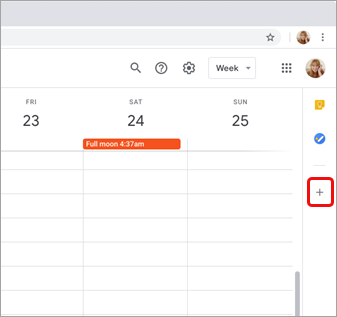
-
Sisestage otsinguväljale töörühmad ja valige Microsoft Teamsi koosoleku lisandmoodl.
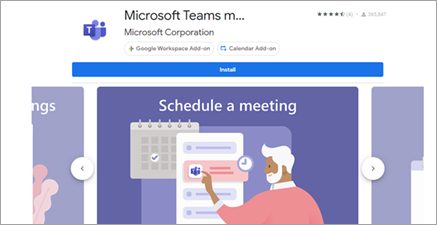
-
Valige Installi ja seejärel valige õiguste kuval Jätka .
-
Valige järgmisel kuval Google'i konto.
Teamsi koosoleku lisandmoodil kuvatakse külgribal.
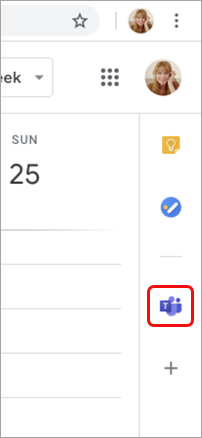
Teamsi lisandmoodulisse sisselogimine
-
Valige Oma Google'i kalendris lisandmoodl Teams.
-
Valige Logi sisse ja seejärel valige Autoriseeri juurdepääs.
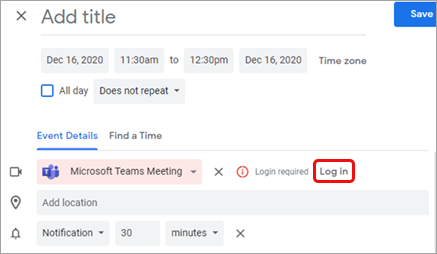
Kas soovite rohkem teavet?
IT-administraatoritele
Microsoft Teamsi koosoleku lisandmooduli häälestamine Google Workspace'i jaoks










